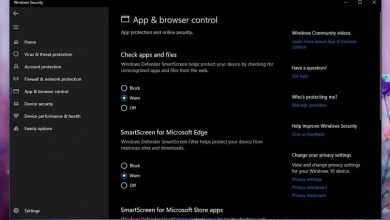Come attivare e configurare la modalità per mancini sul mio cellulare Android – Facile e veloce

Che cos’è la modalità per mancini e per quali telefoni Android è disponibile?
Il mondo non è stato responsabile della corretta creazione di dispositivi speciali per i mancini. Piuttosto, hanno costretto questo gruppo di persone a cambiare l’orientamento e l’uso della loro mano dominante.
Fortunatamente, da alcuni anni Google ha implementato una modalità nel suo sistema Android che avvantaggia soprattutto questa nicchia. Quindi, se hai uno dei loro cellulari, avrai l’opportunità di attivare questa modalità e non soffrire più. A proposito, lo sapevi che puoi anche cambiare il tasto destro del mouse con il tasto sinistro del mouse su Windows 10? Puoi provare a configurarlo dopo questo tutorial.
Questa modalità consiste sostanzialmente nell’attivarla, in modo che tutto l’orientamento del tuo cellulare Android, in particolare lo schermo, venga modificato in modo tale che sia molto più comodo da usare. Questa funzione della modalità per mancini consiste nel cambiare la scrittura da sinistra a destra, come nelle lingue arabe, in modo tale che si adatti meglio all’uso della mano sinistra.
La modalità per mancini è disponibile per Android 4.4 KitKat, Android 9 Pie, Android 8.0 Oreo e in molti livelli di personalizzazione come EMUI Huawei, MIUI Xiaomi, tra gli altri. Quindi hai un ampio elenco di opzioni su Android. Devi solo scoprire quale versione di Android hai installato sul tuo cellulare o tablet e vedere se è compatibile.
Come attivare e configurare la modalità per mancini sul mio cellulare Android
Prima di iniziare, dovresti sapere che a seconda del dispositivo in cui lo fai, i nomi delle opzioni possono variare leggermente. Ma in realtà è un processo facile e veloce, ci vorranno un paio di minuti per essere eseguito. Detto questo, possiamo iniziare con il processo:

Attiva le Opzioni sviluppatore
Per iniziare, avrai solo bisogno del tuo cellulare Android, non avrai bisogno di alcun programma o applicazione esterna. Per prima cosa devi andare nella sezione Impostazioni, e poi cercare tra le ultime opzioni, la sezione Sistema. Quando sei nella sezione, devi fare clic su Informazioni sul telefono> Numero build.
In quest’ultima opzione devi premere più volte di seguito fino a ottenere una finestra in cui devi inserire il PIN, quindi attiverai le opzioni sviluppatore. Se non puoi farlo, puoi controllare altri metodi per attivare le opzioni sviluppatore sul tuo dispositivo Android.
Attiva la modalità per mancini dalle Opzioni sviluppatore
Ora devi tornare su Impostazioni> Sistema ma ora all’interno di questa sezione devi fare clic su Opzioni per sviluppatori. Una volta all’interno di quest’ultima opzione, devi scorrere verso l’alto fino a raggiungere l’ opzione Force RTL design direction e attivare questo interruttore.
Quindi noterai che l’orientamento del tuo schermo cambierà, rendendo le opzioni che di solito si trovano sul lato destro, sul lato sinistro per renderlo più comodo per te.
Attivando questa opzione, aprirai le porte a un uso molto più comodo e semplice del tuo cellulare Android. Non dovrai più forzarti a usare la mano destra, ma sarai in grado di usare la mano sinistra molto più liberamente. Non devi preoccuparti che le opzioni vengano saltate quando usi la modalità per mancini, poiché l’orientamento dello schermo viene semplicemente modificato ma le opzioni sono le stesse. Ovviamente ti diciamo che la prima volta che lo usi, potrebbe sembrare strano vedere tutto invertito.
Allo stesso modo, se vuoi disattivare questa «modalità per mancini», ciò che devi fare è ripetere il percorso che abbiamo presentato in precedenza, entrando in Impostazioni> Sistema> Opzioni per sviluppatori e lì disattivare l’opzione.

In effetti, questo è stato un processo facile e veloce con il quale puoi porre fine alla restrizione dell’uso della mano sinistra almeno quando usi il tuo cellulare Android. Ora ti sentirai più a tuo agio e felice di essere chi sei liberamente. Puoi anche configurare il tuo mouse per essere utilizzato dai mancini. Così ti sentirai a tuo agio anche con il tuo PC.